一、前言
在前面的篇章介绍中,简单介绍了「IdentityServer4」持久化存储机制相关配置和操作数据,实现了数据迁移,但是未对用户实现持久化操作说明。在总结中我们也提到了,
因为「IdentityServer4」本就支持了接入其他认证方式,所以自己根据需要进行合理「扩展」的,比如我们可以使用 「Asp.Net Core 自带的 Identity」 身份认证机制来「实现扩展」,实现用户数据持久化操作。
当然了,本篇暂时抛开「IdentityServer4」这个话题,而是单独认识一下「Asp.Net Core 自带的 Identity」 身份认证机制是什么样的?.
因此,本篇主要介绍的是将ASP.NET Core Identity 实战应用。
二、初识
❝ASP.NET Core Identity是用于构建ASP.NET Core Web应用程序的身份认证系统,包括用户数据,用户身份以及注册登录信息数据存储,可以让您的应用拥有登录功能以及持续化存储登录用户相关数据。
❞
ASP.NET Core Identity(下文简称Identity)可以简单的用户管理系统,但是却是一个功能强大的系统,包含用户管理的方方面面,主要包括:
-
用户数据存储(使用任意你喜欢的关系型数据库,从sqllite到mysql、sqlserver等等,由Entity Framwork 支持) -
登陆、注册外加身份认证(基于cookie的身份认证,如果你使用Vs那么还可以生成用于注册登录的用户界面及处理代码) -
角色管理 -
基于声明的认证模式
具体对于Identity的理解可以参考「Asp.Net Core之Identity入门」
接下来我们主要是实践应用一下,理解Identity。
三、实践
3.1 创建项目
基于vs2019, .net core3.1创建asp.net core web 应用程序。
3.1.1 流程:
1.选择“文件” > “新建” > “项目”。
2.选择“ASP.NET Core Web应用程序”。 将项目命名WebIdentityDemoV3.0具有项目下载相同的命名空间。 单击 “确定”。
3.选择 ASP.NET Core Web MVC应用程序,然后选择更改身份验证。
4.选择单个用户帐户然后单击确定。
生成的项目 ASP.NET Core Identity 以类库形式 Razor 提供。
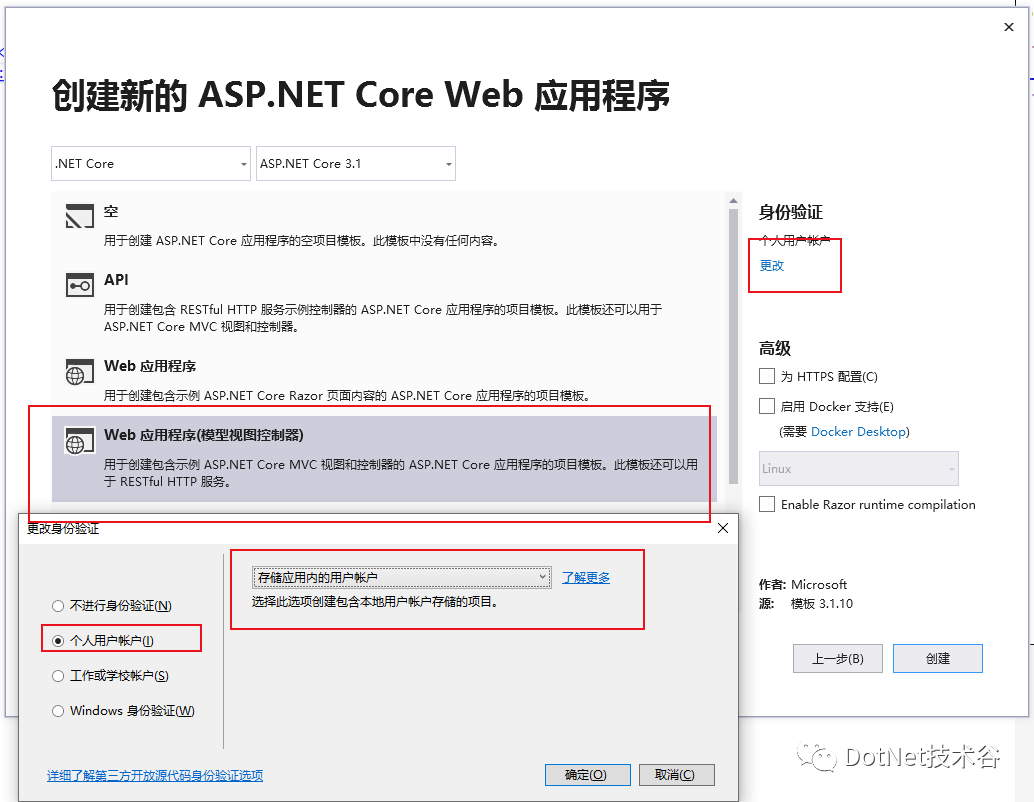
3.1.2 目录结构:
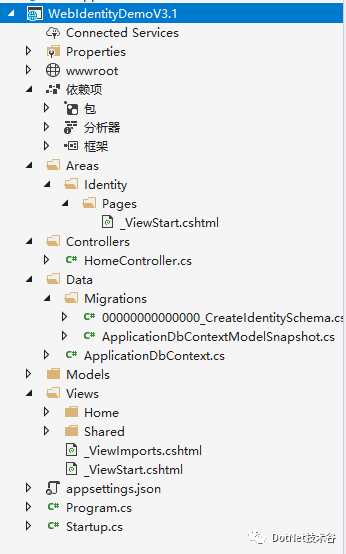
3.1.3 迁移数据
找到appsettings.json文件, ConnectionStrings的数据库连接字符串,默认是连接本地的数据库,当然了,你也可以改成你指定的数据库地址。
"ConnectionStrings": {
"DefaultConnection": "Data Source=.;initial catalog=IdentityV3;user id=sa;password=123456;"
},
基于生成的迁移代码,同步到数据库
PM> Update-Database
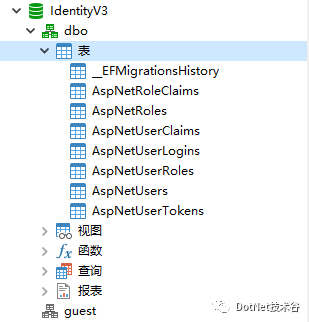
到了这里,我们基本完成了Identity项目的搭建了,可以就此运行登录注册。
3.1.4 效果如下:
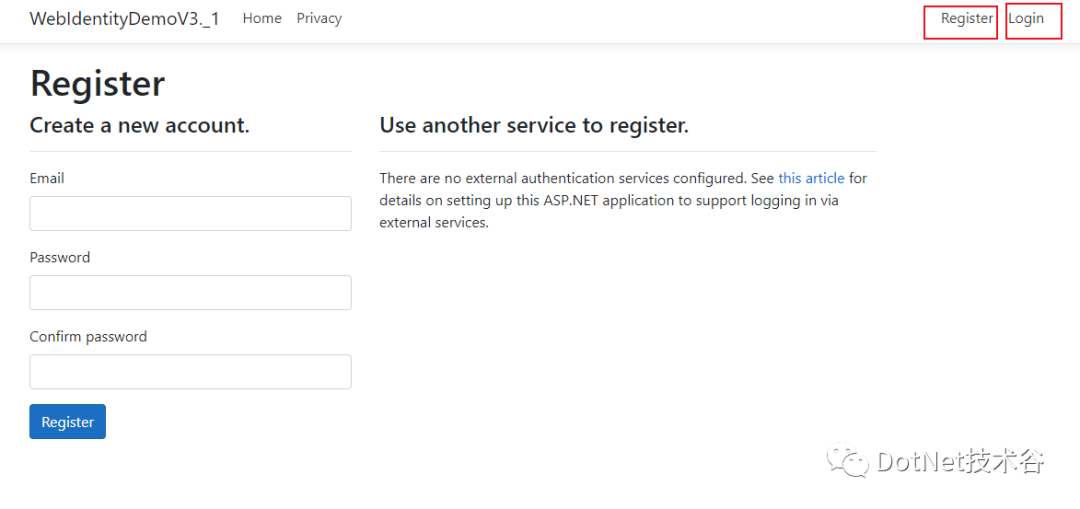
可是回到生成的目录结构看来,却发现没有Identity用户相关的model,cshtml等文件。这是为何呢?
其实这些相关文件已由内置Razor类库提供。所以生成的代码目录没有。
但实际开发中,我们需要生成相应的源代码,以便根据开发需求拓展更改代码和更改行为。所以可以根据net core为我们提供的基架标识(Scaffold Identiy)生成需要重写的文件。
3.2 基架标识
在ASP.NET Core 2.1 及更高版本提供了ASP.NET Core Identity作为Razor 类库。包含Identity的应用程序可以应用基架,来有选择地添加包含在Identity Razor 类库 (RCL) 的源代码。
3.2.1 流程:
1.从对应的项目中,右键单击该项目 >添加 > 新基架项。
2.从左窗格添加基架对话框中,选择标识 > 添加。
3.在中添加 标识添加对话框中,选择所需的选项。
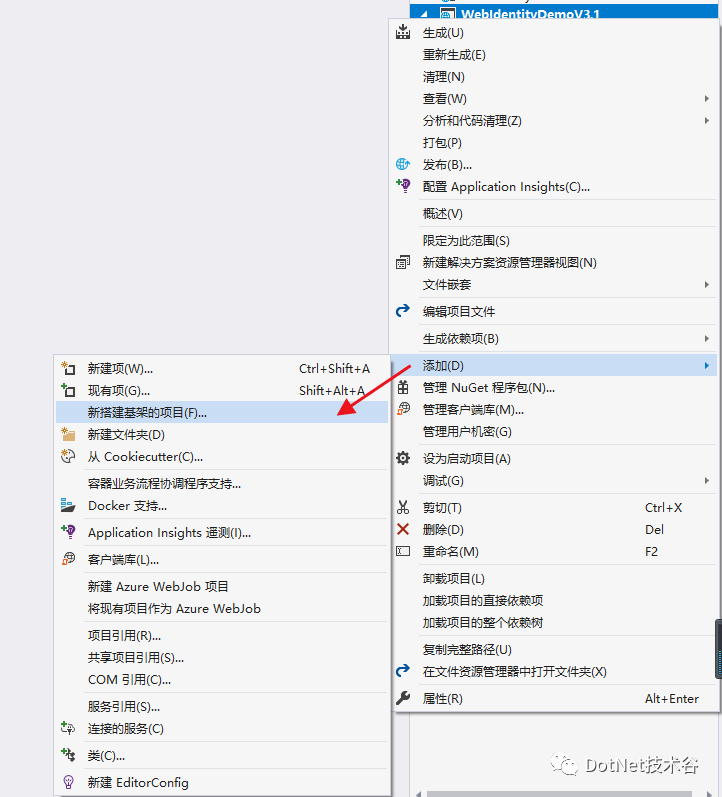
下面使用现有的数据上下文,选择所有文件,以便后面重写,如下所示。
这里示例 所以我选择只添加 Register 、 Login 、 LogOut 和 RegisterConfirmation 文件
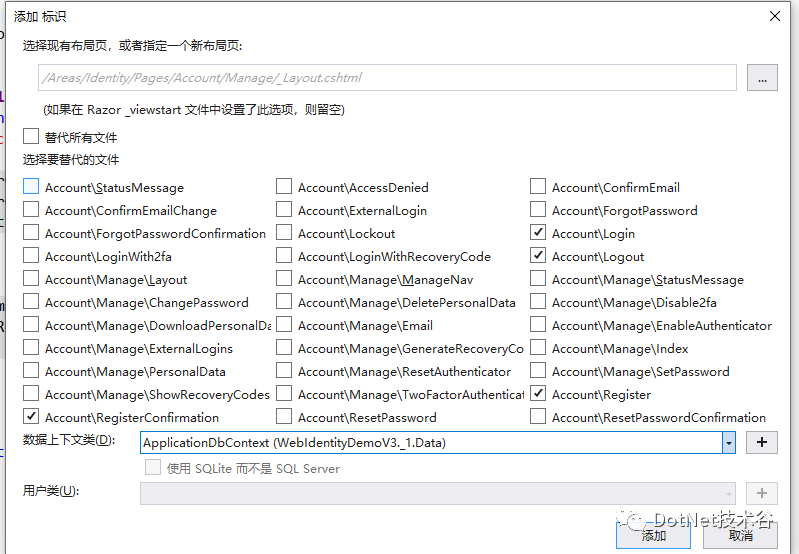
3.2.2 效果:
生成后,目录新增变化:
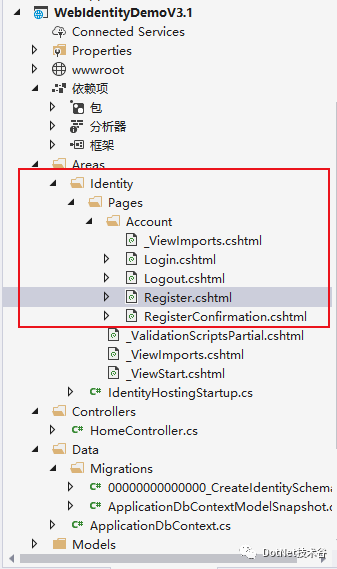
可以发现,在Areas目录下,生成了Razor Page文件,需要注意的是这不是MVC视图控制器。
❝刚刚介绍说了,这是因为在ASP.NET Core 2.1及更高版本提供了ASP.NET Core Identity作为Razor 类库,不再是之前的2.0的类库, 因为是基于Razor Page的,
所以找不到原来在2.0版本下的
Controllers(如Account等控制器)这个时候如果你想该页面或者的代码,就需要基于基架重写文件到你的项目中后,再做具体修改。
但是如果你又想实现MVC这种视图控制器的话,你可以基于Razor Page中的,重写生成对应的控制器及业务逻辑,来实现视图控制器这种方式。
❞
四、区别
「2.0 版本」
❝看到有人问:.net core mvc模板选个人身份验证后 Identity区域下Account控制器在哪里?
其实这是因为在ASP.NET Core 2.1及更高版本提供了ASP.NET Core Identity作为Razor 类库,不再是之前的2.0的类库, 因为是基于Razor Page的,所以找不到原来在2.0版本下的
❞Controllers(如Account等控制器)
但是如果你又想实现MVC这种视图控制器的话,你可以基于Razor Page中的,重写生成对应的控制器及业务逻辑,来实现视图控制器这种方式。当然了,你也可以利用2.0版本的项目进行参考重写你的业务。
4.1 创建项目
基于vs2019, .net core2.0 创建asp.net core web 应用程序。
4.1.1 流程:
1.选择“文件” > “新建” > “项目”。
2.选择“ASP.NET Core Web应用程序”。 将项目命名WebIdentityDemoV2.0具有项目下载相同的命名空间。 单击 “确定”。
3.选择 ASP.NET Core Web MVC应用程序,然后选择更改身份验证。
4.选择单个用户帐户然后单击确定。
生成的项目 ASP.NET Core Identity 以类库形式 Razor 提供。
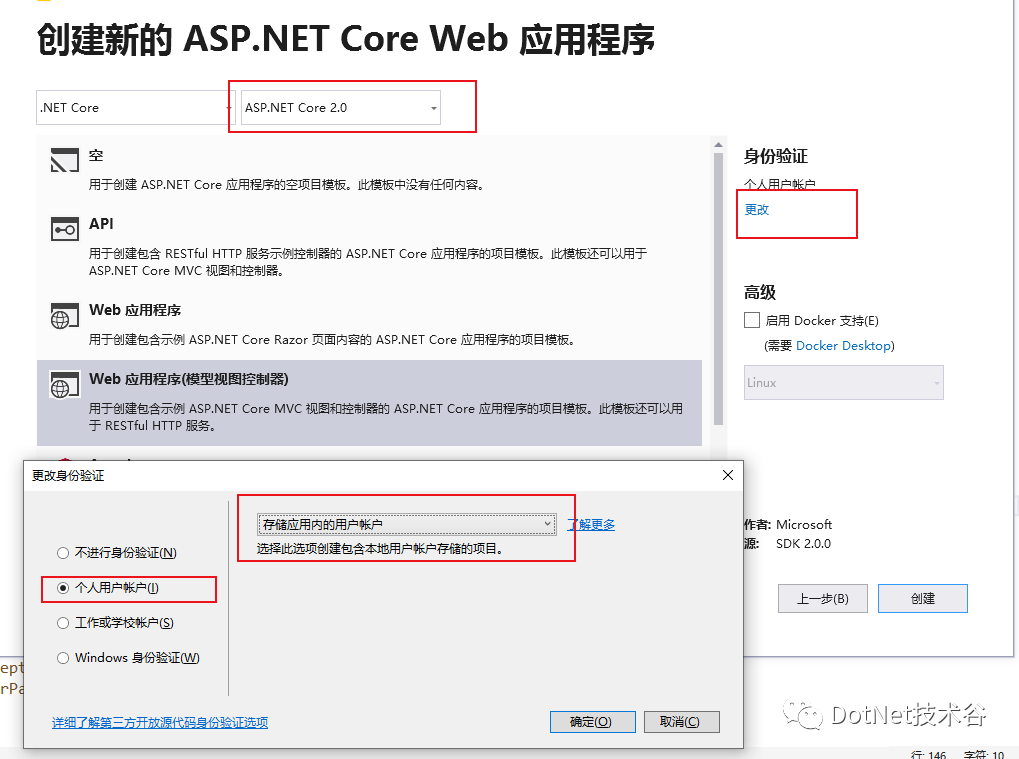
4.1.2 目录结构:
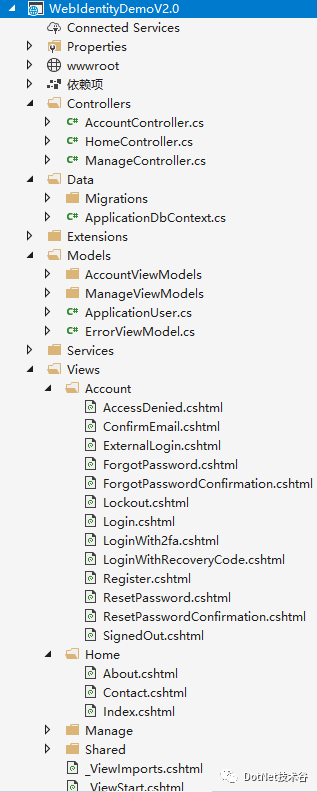
可以发现, 在我们选择「个人身份认证的时候」 Identity被自动添加到项目中,并且生成了
-
账户控制器*( AccountController注册和登陆相关的代码都在这里)* -
登陆注册页面*(还有其它的 如:确认邮件、访问受限等等)* -
管理控制器( ManageController这是给注册用户用的,主要有两个功能,改密码和双因子验证)
已经出现了MVC这种视图控制器,也可以找到对应的控制器方法了。这也是相比于升级到2.1及更高版本的不同之处。
❝在2.0版本中的MVC视图控制器模式而升级到2.1及更高版本后,直接采用了Razor类库,改成了将控制器写到了cshtml文件上了。
❞
4.1.3 迁移数据:
找到appsettings.json文件, ConnectionStrings的数据库连接字符串,默认是连接本地的数据库,当然了,你也可以改成你指定的数据库地址。
"ConnectionStrings": {
"DefaultConnection": "Data Source=.;initial catalog=IdentityV2;user id=sa;password=123456;"
},
基于生成的迁移代码,同步到数据库
PM> Update-Database
到了这里,我们基本完成了2.0 版本的Identity项目的搭建了,可以就此运行登录注册了。
到了这里, 我们也就体验了Asp.Net Core2.0以及在升级到2.1及更高版本后发生的变化了。
五、扩展
5.1 配置问题
5.1.1 默认配置:
如下是代码Identity的默认选项配置,服务通过依赖关系注入提供应用程序。
public void ConfigureServices(IServiceCollection services)
{
services.AddDbContext<ApplicationDbContext>(options =>
options.UseSqlServer(
Configuration.GetConnectionString("DefaultConnection")));
//这里需要注意的是 options.SignIn.RequireConfirmedAccount 设置项,缺省设置为true,
//这种情况下,新注册的用户需要进行确认才能完成注册,如果没有安装邮件系统,这个步骤无法完成,所以这里改为false。
services.AddDefaultIdentity<IdentityUser>(options => options.SignIn.RequireConfirmedAccount = false)
.AddEntityFrameworkStores<ApplicationDbContext>();
services.AddControllersWithViews();
services.AddRazorPages();
}
通过调用启用 UseAuthentication 。UseAuthentication 将身份验证 「中间件」 添加到请求管道。
public void Configure(IApplicationBuilder app, IWebHostEnvironment env)
{
if (env.IsDevelopment())
{
app.UseDeveloperExceptionPage();
app.UseDatabaseErrorPage();
}
else
{
app.UseExceptionHandler("/Error");
app.UseHsts();
}
app.UseHttpsRedirection();
app.UseStaticFiles();
app.UseRouting();
app.UseAuthentication();
app.UseAuthorization();
app.UseEndpoints(endpoints =>
{
endpoints.MapRazorPages();
});
}
除了上面的默认配置选项以后,你也可以根据自身的业务要求,比如有些想要对用户名做限制,有些需要在密码做限制等等。
❝典型模式是调用所有
❞Add{Service}方法,然后调用所有services.Configure{Service}方法。
5.1.2 自定义配置:
a. 配置用户名:
services.AddDefaultIdentity<IdentityUser>(options =>
{
options.User = new UserOptions
{
RequireUniqueEmail = true, //要求Email唯一
AllowedUserNameCharacters = "abcdefgABCDEFG" //允许的用户名字符,默认是 abcdefghijklmnopqrstuvwxyzABCDEFGHIJKLMNOPQRSTUVWXYZ0123456789-._@+
};
});
❝不支持正则表达式,如果需要支持汉字,可能需要添加很多汉字才行。。
❞
b. 配置密码:
services.AddDefaultIdentity<IdentityUser>(options=>
{
options.Password = new PasswordOptions
{
RequireDigit = true, //要求有数字介于0-9 之间, 默认true
RequiredLength = 8, //要求密码最小长度, 默认是 6 个字符
RequireLowercase = true, //要求小写字母, 默认true
RequireNonAlphanumeric = true, //要求特殊字符, 默认true
RequiredUniqueChars = 3, //要求需要密码中的非重复字符数, 默认1
RequireUppercase = true //要求大写字母 ,默认true
};
})
c. 锁定账户
services.AddDefaultIdentity<IdentityUser>(options=>
{
options.Lockout = new LockoutOptions
{
AllowedForNewUsers = true, // 新用户锁定账户, 默认true
DefaultLockoutTimeSpan = TimeSpan.FromHours(1), //锁定时长,默认是 5 分钟
MaxFailedAccessAttempts = 3 //登录错误最大尝试次数,默认 5 次
};
})
d. 数据库存储
services.AddDefaultIdentity<IdentityUser>(options=>
{
options.Stores = new StoreOptions
{
MaxLengthForKeys = 128, // 主键的最大长度
ProtectPersonalData = true //保护用户数据,要求实现 IProtectedUserStore 接口
};
})
如果不设置,主键则是 max 的字符串长度。
e. 令牌配置
services.AddDefaultIdentity<IdentityUser>(options=>
{
options.Tokens = new TokenOptions
{
AuthenticatorTokenProvider = "MyAuthenticatorTokenProvider", //用于使用验证器验证双重登录的。
ChangeEmailTokenProvider = "MyChangeEmailTokenProvider", //用于生成电子邮件更改确认电子邮件中使用的令牌的。
ChangePhoneNumberTokenProvider = "MyChangePhoneNumberTokenProvider", //用于生成更改电话号码时使用的令牌的。
EmailConfirmationTokenProvider = "MyEmailConfirmationTokenProvider", //用于生成帐户确认电子邮件中使用的令牌的令牌提供程序。
PasswordResetTokenProvider = "MyPasswordResetTokenProvider", //用于生成密码重置电子邮件中使用的令牌
ProviderMap = new Dictionary<string, TokenProviderDescriptor>(), //用作提供程序名称的密钥构造 用户令牌提供程序 。
AuthenticatorIssuer = "Identity", //认证的消费者
};
})
如何生成令牌,然后用什么方式将令牌发给用户,请求用户验证。
f. 声明配置
services.AddDefaultIdentity<IdentityUser>(options=>
{
options.ClaimsIdentity = new ClaimsIdentityOptions
{
RoleClaimType = "IdentityRole", // 用于角色声明的声明类型。
UserIdClaimType = "IdentityId", // 用于用户标识符声明的声明类型。
SecurityStampClaimType = "SecurityStamp", //用于安全戳声明的声明类型。
UserNameClaimType = "IdentityName" //用于用户名声明的声明类型。
};
})
g. 登录配置:
services.AddDefaultIdentity<IdentityUser>(options=>
{
options.SignIn = new SignInOptions
{
RequireConfirmedEmail = true, //要求激活邮箱., 默认false
RequireConfirmedPhoneNumber = true //要求激活手机号才能登录,默认false
};
})
在登录的时候,如果手机号或邮箱没有激活/确认,则无法登录。
h. Cookie 设置:
services.ConfigureApplicationCookie(options =>
{
options.AccessDeniedPath = "/Identity/Account/AccessDenied";
options.Cookie.Name = "YourAppCookieName";
options.Cookie.HttpOnly = true;
options.ExpireTimeSpan = TimeSpan.FromMinutes(60);
options.LoginPath = "/Identity/Account/Login";
// ReturnUrlParameter requires
//using Microsoft.AspNetCore.Authentication.Cookies;
options.ReturnUrlParameter = CookieAuthenticationDefaults.ReturnUrlParameter;
options.SlidingExpiration = true;
});
在中配置应用 cookie 程序 Startup.ConfigureServices 。ConfigureApplication Cookie调用或 后必须调用 AddIdentity``AddDefaultIdentity 。
i. Password Hasher 设置:
services.Configure<PasswordHasherOptions>(option =>
{
option.IterationCount = 12000; //使用 PBKDF2 对密码进行哈希处理时使用的迭代次数。
});
PasswordHasherOptions 获取和设置用于密码哈希的选项。
j. 全局要求对所有用户进行身份验证
services.AddAuthorization(options =>
{
options.FallbackPolicy = new AuthorizationPolicyBuilder()
.RequireAuthenticatedUser()
.Build();
});
六、总结
-
本篇简单介绍了 「Asp.Net Core 自带的 Identity」,一个负责对用户的身份进行认证的组件库,同时进行了相关的实战应用体验。 -
后续会对Identity自定义用户以及表结构说明。 -
如果有不对的或不理解的地方,希望大家可以多多指正,提出问题,一起讨论,不断学习,共同进步。 -
项目地址 https://github.com/i3yuan/AspNetIdentityDemo
